在电脑使用的过程中,我们有时候需要进行系统重装来解决一些问题或者提升性能。然而,在进行重装的过程中,可能会遇到一些错误导致无法正常开机。本文将介绍一些常见的电脑重装错误和相应的解决方法,帮助读者顺利完成系统重装并解决开机问题。

备份重要文件和数据
在进行系统重装之前,首先需要备份重要的文件和数据。这是因为系统重装会清除硬盘上的所有数据,包括文档、图片、音乐等个人文件。通过备份,可以保证文件的安全,并在重装完成后恢复。
检查安装媒体是否完好
如果在重装过程中遇到错误无法开机,首先需要检查使用的安装媒体是否完好。光盘或者U盘可能会因为损坏或者制作错误而导致无法正常安装系统。可以尝试使用其他的安装媒体来排除这种可能性。
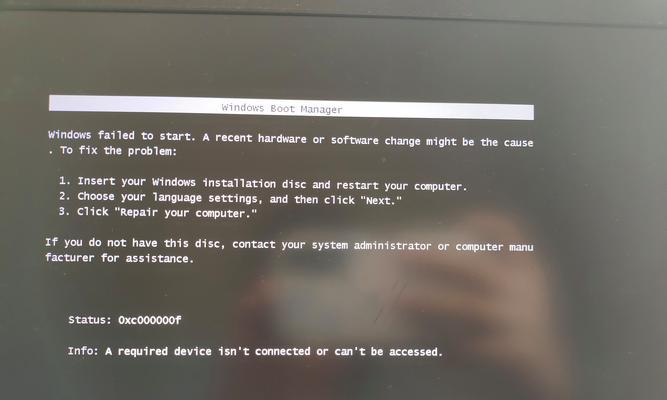
检查硬件连接是否正常
错误无法开机的另一个常见原因是硬件连接问题。在重装过程中,需要将光盘或者U盘插入电脑并选择从其启动。如果连接不稳或者插错了接口,就会导致无法开机。检查硬件连接是否正常,特别是相关线缆是否牢固连接。
选择正确的启动设备
在BIOS设置中,需要设置启动设备为光盘或者U盘,以便进行系统重装。错误选择了其他的启动设备,就会导致无法正常开机。进入BIOS设置界面,选择正确的启动设备,并保存设置后重启电脑。
使用修复工具修复启动问题
有时候,系统重装后无法正常开机是由于引导项出现问题造成的。可以使用系统修复工具来修复这些问题。例如,使用Windows系统安装盘的修复功能可以重新创建引导项,解决无法开机的问题。
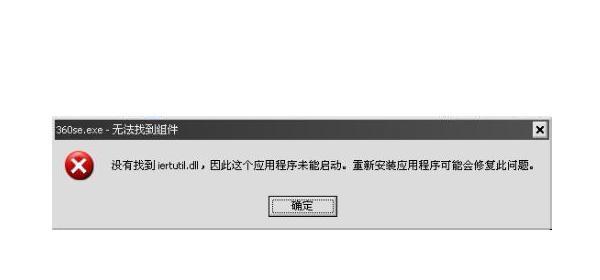
更新或降级驱动程序
在进行系统重装后,可能会遇到某些硬件设备驱动不兼容的情况,导致无法正常开机。可以尝试更新或者降级相关驱动程序来解决这个问题。在设备管理器中找到相应的设备,选择更新驱动程序或者回滚驱动程序。
检查硬件是否损坏
在进行系统重装之前,电脑的硬件可能已经存在一些问题,导致无法正常开机。重装过程中的错误可能只是这些问题的表现。可以通过检查硬件是否损坏来解决无法开机的问题,例如,使用硬件诊断工具来检测硬盘、内存等。
清除CMOS设置
如果在进行系统重装后,电脑无法正常开机,可能是因为CMOS设置出现问题。可以通过清除CMOS设置来恢复默认配置,解决无法开机的问题。具体的步骤可以参考主板的说明书或者在网络上搜索相关教程。
更换启动介质
有时候,错误无法开机可能是由于光盘或者U盘本身的问题造成的。可以尝试更换其他的光盘或者U盘作为启动介质,重新进行系统重装。
联系技术支持
如果以上方法都无法解决无法开机的问题,可以联系电脑制造商或者相关技术支持部门寻求帮助。他们可能能够提供更专业的解决方案或者修理服务。
避免重复操作
在进行系统重装时,如果遇到错误导致无法开机,要避免重复操作。重复的尝试可能会进一步损坏系统或者硬件,导致问题更加复杂。应该停下来,仔细检查错误原因,并尝试相应的解决方法。
注意安全问题
在进行系统重装时,要注意安全问题。确保在安全的网络环境下进行重装,并使用正版的操作系统和软件。此外,及时安装系统补丁和杀毒软件,以防止恶意软件对电脑的损害。
了解常见错误代码
在解决电脑重装错误导致无法开机的问题时,了解常见的错误代码也是很有帮助的。错误代码可以提供有关问题的具体信息,指导我们进行相应的解决方法。可以参考相关的技术文档或者在网络上搜索相关内容。
保持耐心和冷静
在遇到电脑重装错误导致无法开机时,要保持耐心和冷静。焦躁和急躁只会让问题更加复杂。通过仔细检查问题、采取适当的解决方法,并坚持不懈地尝试,相信问题最终会得到解决。
在进行电脑重装时,遇到错误导致无法开机是比较常见的情况。通过备份重要文件和数据、检查安装媒体和硬件连接、选择正确的启动设备、使用修复工具、更新或降级驱动程序等方法,我们可以解决这些问题并成功完成系统重装。同时,我们要保持耐心和冷静,及时寻求帮助并注意安全问题,以确保重装过程的顺利进行。



